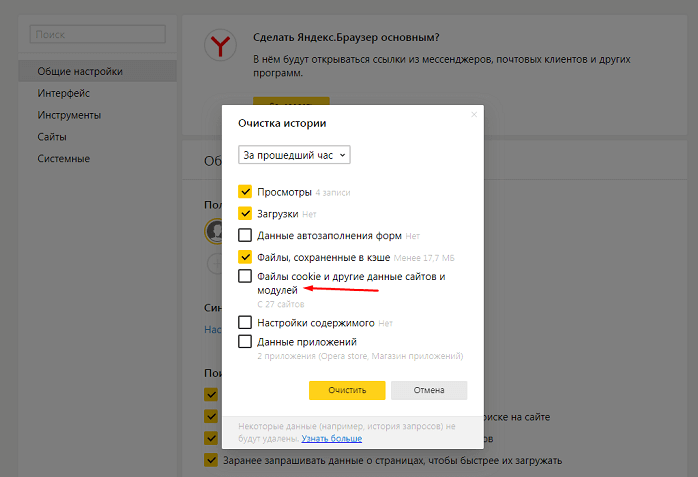Как быстро почистить куки в Mozilla Firefox?
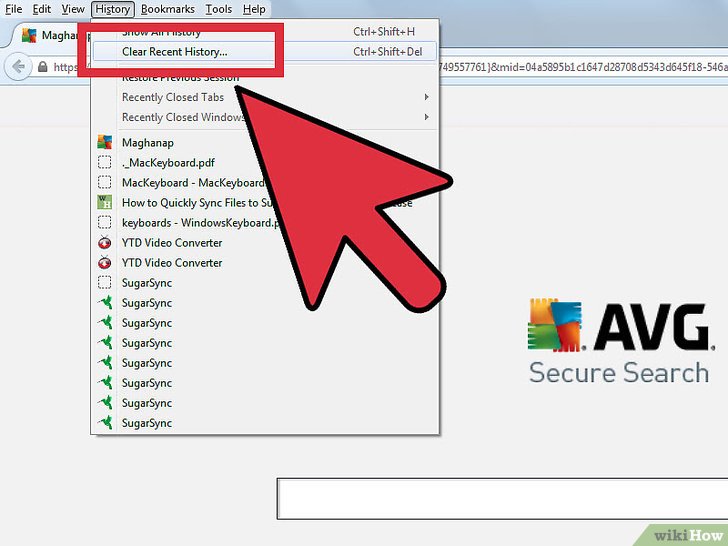
Мало кто из пользователей своевременно чистит куки в браузере. Однако именно накапливающиеся куки могут стать причиной зависаний и торможения Mozilla Firefox, а также могут помочь хакерам украсть Ваши личные данные. Мы расскажем, как быстро чистить куки в Firefox!
Куки (с англ. cookie) – небольшие служебные файлы, которые автоматически сохраняются на компьютере при web-серфинге.
В этих файлах хранится информация обо всех посещенных пользователем сайтах (например, выбор языка, регистрационные данные пользователя, идентификаторы сессии и т.д.), поэтому время от времени в целях безопасности желательно чистить куки.
Как почистить куки в мозиле? Сделать это очень просто, и на удаление и чистку уйдет всего несколько минут.
Для начала запустите браузер Firefox и перейдите в окно настроек:
Кликните на меню «Настройки». Откроется окно настроек:
По умолчанию в браузере Mozilla установлена опция «запоминать историю», поэтому рассмотрим для начала этот вариант и ответим на вопрос о том, как очистить мозилу от ненужных куков.
Обратите внимание, что в нижней части меню есть надпись-ссылка «удалить отдельные куки». Нажмите на эту ссылку, и откроется новое меню:. Если Вы хотите найти что-то конкретное, то можете воспользоваться системой поиска, размещенной в верхней части окна
Ниже Вы сможете просмотреть список сайтов и сами куки, а также детальную информацию о них
Если Вы хотите найти что-то конкретное, то можете воспользоваться системой поиска, размещенной в верхней части окна. Ниже Вы сможете просмотреть список сайтов и сами куки, а также детальную информацию о них.
Важно
Здесь Вы можете выбирать конкретные куки и удалять именно их, нажимая на кнопку «Удалить выбранные», либо же почистить все куки, нажав на кнопку «Удалить все». Если чистить куки Вы не хотите или нет такой нужды, то нажмите на кнопку «Закрыть» или на крестик, расположенный в верхнем правом углу окна.
После удаления также нужно кликнуть на кнопку «Закрыть» или на крестик. Вот и всё, куки успешно удалены, а Вы получили ответ на вопрос о том, как почистить куки в мозиле.
Как мы помним, в меню «История» в браузере по умолчанию установлена опция «будет запоминать историю». Но если кликнуть на треугольник справа от неё, появится выпадающий список с еще двумя вариантами хранения истории:
Если выбрать «не будет запоминать историю», браузер фаерфокс будет использовать такие же настройки, как и в приватном просмотре, и история работы пользователя на сайтах сохраняться не будет. Для активации этой опции, нужно будет перезагрузить браузер. Если выбрать 3-й пункт, то появится новое меню:
Сразу хочется отметить, что данная опция подходит только для опытных пользователей, которые, воспользовавшись данным вариантом, смогут настроить работу браузера с куками по своему усмотрению. Здесь же можно удалять куки.
Для этого нужно кликнуть на кнопку «Показать куки…», откроется уже знакомое нам окно работы с куками, где можно удалить их все или только выбранные пользователем.
Теперь Вы знаете, как очистить куки в мозиле быстро и легко.
Расположение файлов cookie Mozilla Firefox в Windows 10
Mozilla Firefox хранит все файлы cookie со всех посещаемых вами веб-сайтов в одном файле cookies.sqlite. Вы можете найти его в папке своего профиля Firefox по следующему пути: «C:UsersВаше имя пользователяAppDataRoamingMozillaFirefoxProfiles». Там вы должны найти папку вашего профиля, которая состоит из нескольких случайных символов плюс текст по умолчанию. Например, моя папка профиля Firefox называется mjzda4kw.default-release.
В папке профиля Firefox вы должны найти файл cookies.sqlite.
К сожалению, вы не можете просто открыть файл cookies.sqlite в текстовом редакторе и увидеть куки внутри. Для этой задачи вы должны использовать встроенные функции Firefox.
Удалить файлы cookie в Opera
- Нажмите сочетание клавиш «ALT+P» или же кнопку «Меню» и перейдите в «Настройки»:
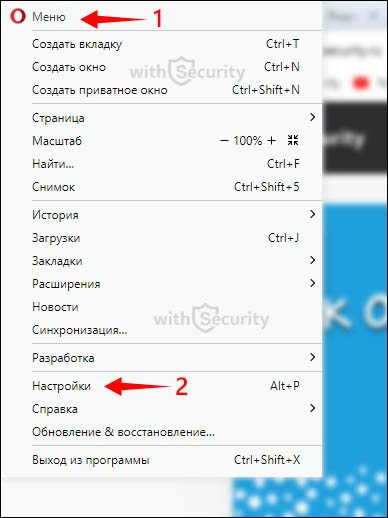
- В меню слева выберете пункт «Дополнительно», а в раскрывающемся списке «Безопасность». На открывшейся странице найдите строку «Очистить историю посещений»:
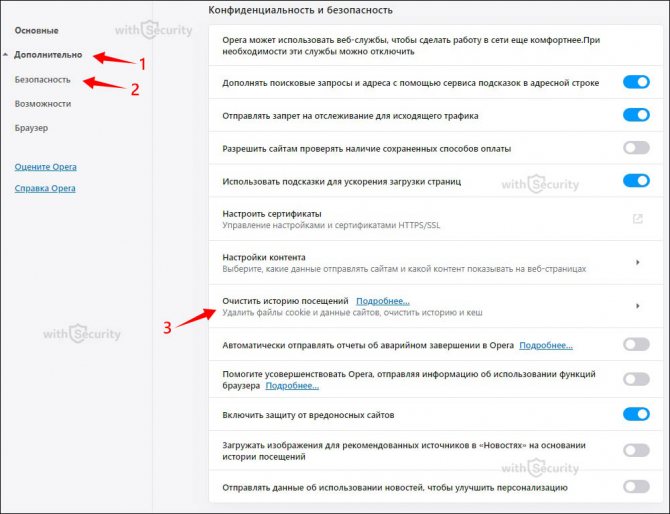
- Открывается окно аналогичное, как и в браузере Google Chrome. На вкладке «Основные» укажите временной диапазон и установите галочку напротив «Файлы cookie и прочие данные сайтов»:
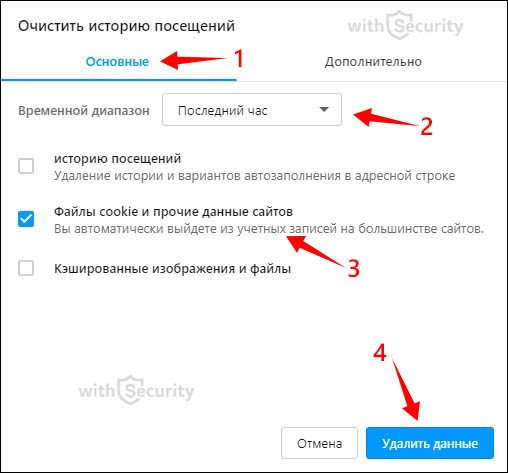
- Спустя короткий промежуток времени куки в браузере Опера будут удалены. Для того, чтобы удалить не все файлы, а только конкретного сервиса, воспользуйтесь пошаговой инструкцией описанной для браузера Google Chrome, т.к. все будет идентично.
- Удалить куки в мобильной версии браузера Opera сможете по инструкции в скриншоте:
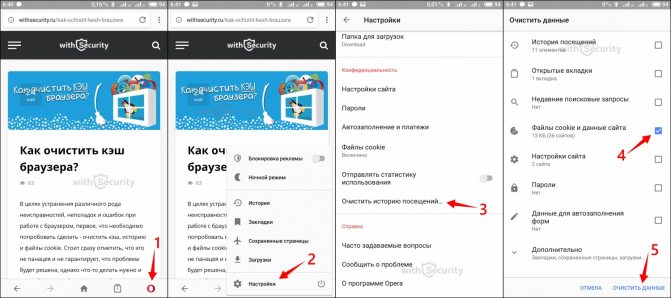
На телефоне
Очистить куки и кэш на телефоне вы также можете, однако кэш для отдельного сайта удалить у вас не получится. Давайте рассмотрим, как выглядит данная процедура:
- Запускаем приложение Google Chrome и в верхнем правом углу тапаем по кнопке в виде троеточия.
- Далее переходим в раздел «Настройки».
- Пролистываем вниз страницы и открываем подраздел «Личные данные».
- Далее нажимаем «Очистить историю».
- В отобразившемся окне отмечаем пункты «Файлы cookie и данные сайтов» и «Изображения и другие файлы, сохраненные в кеше». Затем нажимаем на кнопку «Удалить данные».
Теперь ваш телефонный браузер Google Chrome очищен от кэша и куки файлов.
Зачем чистить?
Время от времени файлы cookies желательно чистить. Кроме полезности, они могут доставить и некоторые неудобства:
- Они предоставляют быстрый доступ к вашим профилям без ввода логина и пароля. Если за компьютером окажется посторонний человек, он сможет получить доступ к вашим персональным данным.
- Кроме того, если посторонний человек окажется за вашим компьютером, по неочищенным файлам куки можно отследить историю передвижений по сайтам. Это плохо с точки зрения конфиденциальности.
- При неправильной обработке сайтом вашего куки файла, вы можете не войти в свой профиль, или же некоторые функции на веб сервисе будут некорректно работать.
Как почистить куки на Андроиде в браузере Интернет
Чтобы почистить куки, не понадобится определённых знаний или же умений. Пользователю достаточно найти тот браузер, в котором он хотел бы очистить файлы, а после применить алгоритм, который идентичен практически для каждой из систем. Для этого:
- Открываем встроенный браузер «Интернет» на телефоне системы Андроид. Как правило, располагается он на главном экране телефона. Для каждой системы он свой. Его отличие в том, что он установлен на телефоне сразу. Нет необходимости в том, чтобы заранее его устанавливать;
- После открытия кликаем на кнопку «Опции». Располагается она в правом верхнем углу на одной из страниц открытого браузера;
- Далее выбираем такой раздел, как «Настройки»;
- Теперь тапаем на такой пункт, как «конфиденциальность». Он часто находится в самой нижней части настроек;
- После этого переходим в удаление данных о просмотре и кликаем на те данные, в том числе и cookie, которые хотелось бы удалить.
Таким образом дополнительные данные могут храниться даже во встроенных программах. Как правило, подчищать их нужно в любом из случаев раз в месяц. Это нужно для профилактики и чистоты системы.
Где хранятся файлы cookies на компьютере и можно ли посмотреть их содержимое
Итак, что такое cookie и для чего они предназначены, надеемся, понятно, теперь пару слов о том, где находятся файлы cookies в Windows 7/10. Физически они располагаются в папке профиля конкретного браузера. Путь к базе с куками в разных обозревателях может отличаться, также может отличаться и название самой базы.
- В Google Chrome это файл Cookies в папке %userprofile%/AppData/Local/Google/Chrome/User Data/Default.
- В Opera это файл Cookies в папке %userprofile%/AppData/Roaming/Opera Software/Opera Stable.
- В Яндекс Браузере это файл Cookies, расположенный по пути %userprofile%/AppData/Local/Yandex/YandexBrowser/User DataDefault.
- В Mozilla Firefox файл базы носит название cookies.sqlite и располагается по адресу %userprofile%/AppData/Roaming/Mozilla/Firefox/Profiles/xxxxxx.Default User. xxxxxx – в данном случае это ID, у каждого он будет свой.
- Штатный браузер IE может хранить куки в каталоге INetCookies по пути %userprofile%/AppData/Local/Packages/windows_ie_ac_001/AC, а Edge – в папке INetCookies, что в каталоге %userprofile%/AppData/Local/Packages/Microsoft.MicrosoftEdge_8wekyb3d8bbwe/AC.
Вот где хранятся cookies популярных веб-обозревателей. Можно ли просмотреть их содержимое? Да, это вполне возможно. Для просмотра кук используются утилиты вроде CookiesSpy. Есть также специальные браузерные расширения, к примеру, EditThisCookie – бесплатный плагин, позволяющий просматривать и редактировать cookies для каждого открытого сайта в Chrome. Имеется еще утилита ChromeCookiesView от NirSoft, позволяющая просматривать содержимое кук браузеров на базе движка Chromium.
Что такое cookies файлы?
Куки (слово не склоняется, от англ. cookie печенье) небольшой фрагмент данных, созданный веб-сервером и хранимый на компьютере пользователя в виде файла, который веб-клиент (обычно веб-браузер) каждый раз пересылает веб-серверу в HTTP-запросе при попытке открыть страницу соответствующего сайта. Применяется для сохранения данных на стороне пользователя, на практике обычно используется для:
- аутентификации пользователя,
- хранения персональных предпочтений и настроек пользователя,
- отслеживания состояния сессии доступа пользователя,
- ведения статистики о пользователях.
Файлы cookie используются для сохранения данных о пользователе, посещающем различные страницы сайта или возвращающемся на сайт спустя некоторое время.
В файлы cookie сохраняются такие сведения о пользователе, хранящиеся на его компьютере, как некоторые персональные данные пользователя и индивидуальные параметры (логин и пароль), используемые при посещении сайта.
Как просмотреть Cookies в вашем браузере
Поскольку файлы cookie отвечают за раскрытие ваших личных данных в Интернете, в большинстве браузеров их можно найти в разделе «Настройки» в разделе «Конфиденциальность».
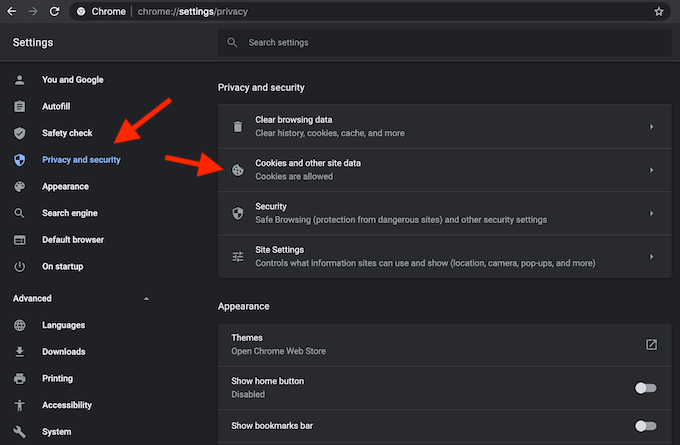
Например, если вы хотите просмотреть файлы cookie в Google Chrome, перейдите в меню ленты Chrome и выберите «Настройки». Оттуда следуйте по пути Конфиденциальность и безопасность > Cookies и другие данные сайта.
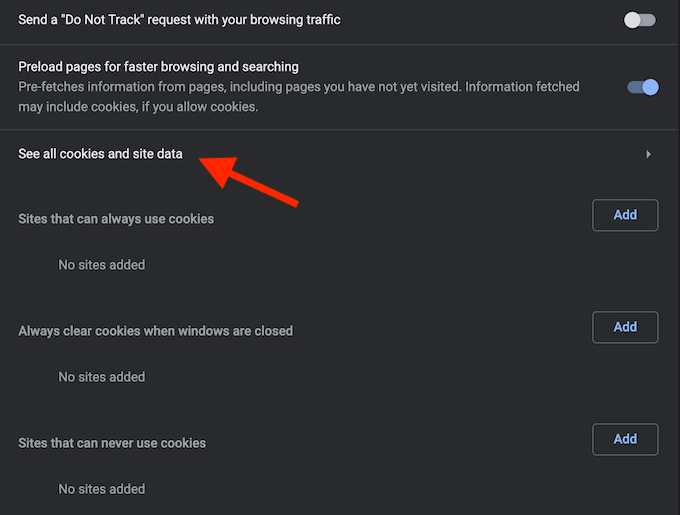
Прокрутите вниз и нажмите Просмотреть все файлы cookie и данные сайта . Вы получите список всех файлов cookie, хранящихся в вашем браузере Chrome.
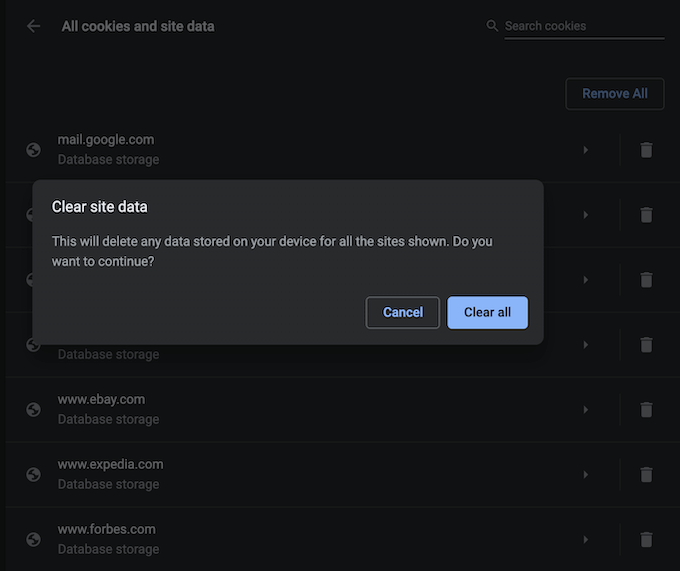
Тогда вам решать, сохранять или удалять эти файлы отслеживания.
Управление файлами cookie не является сложной задачей, но важно знать, как это сделать, поскольку процесс немного отличается в каждом браузере
Как удалить куки одного сайта?
Каждый ресурс по отдельности сохраняет данные на компьютерах посетителей. В некоторых случаях проще стереть cookie только одного сайта, чтобы не терять сохраненные данные от всех площадок. Сделать это легко, открываете сайт, нажимаете на значок информации и смотрите, сколько файлов используется:
Чтобы избавиться от этих данных в браузере, нужно нажать на ссылку, после этого открывается полный список файлов:
Остается только выделить каждый из них и выбрать кнопку Удалить. Желательно чистить куки сайтов, к которым необходимо обеспечить безопасность. Например, удалять временные файлы для онлайн сбербанка.
Яндекс Браузер
<center>
Расположение cookie:C:Users Имя_пользователя AppData Local Yandex YandexBrowser User Data Default, файл так и называется «Cookies».
Очистка/удаление: открыть Настройки -> Дополнительно, нажать Очистить историю. Как и в Google Chrome, нужно выбрать период очистки и поставить галочку напротив пункта Файлы cookie и другие данные сайтов и модулей, а затем нажать Очистить историю. Полная инструкция со скриншотами: Очистка Cookies в Яндекс.Браузере.
Включение записи: Открыть Настройки -> Показать дополнительные настройки. В блоке «Личные данные» нажать Настройка содержимого, выбрать пункт Разрешать сохранение локальных данных (рекомендуется). Нажать Готово для сохранения изменений.
Выключение записи: открыть Настройки -> Показать дополнительные настройки -> Настройки содержимого. В блоке Файлы cookie выбрать пункт Не разрешать сайтам сохранять данные и нажать Готово.
Mozilla Firefox
<center>
Расположение cookie:C:Users Имя_пользователя AppData Roaming Mozilla Firefox Profiles qx1fqa6b.Default User, файл носит нахвание «cookies.sqlite».
Очистка/удаление: открыть Настройки, перейти в Приватность. В разделе «История» в выпадающем меню выбрать Firefox: Будет использовать ваши настройки хранения истории. Ниже должны появиться настройки cookies, а также кнопка Показать куки…. При нажатии на эту кнопку откроется список со всеми сохраненными cookies. Можно удалить отдельные записи выборочно или все сразу.
Включение записи: открыть Настройки -> Приватность. В выпадающем меню напротив надписи Firefox выбрать Будет использовать ваши настройки… Поставить галочку около Принимать куки с сайтов и других даных, которые необходимо сохранять. Нажать Ок для сохранения изменений.
Выключение записи: все аналогично с включением cookies, только галочку рядом с пунктом Принимать куки с сайтов нужно будет снять.
Как произвести очистку кэш-памяти?
DNS (ДНС)
Кэш DNS чистится с помощью командной строки. Чтобы открыть её, нажмите Win + R (программа «Выполнить») и введите в поле cmd. Или откройте «Пуск», пройдите в раздел «Стандартные» и запустите командную строку.
В командной строке введите: ipconfig /flushdns
Появится строчка «Успешно сброшен кэш распознавателя DNS». DNS-кэш очищен.
Видео: как очистить DNS-кэш на Windows 7 и XP
Чистка Thumbnail
Thumbnail-кэш можно очистить стандартной утилитой «Очистка диска». Чтобы запустить её, откройте «Панель управления» -> «Система и безопасность» -> «Администрирование» -> «Очистка диска».
В программе выберите диск, который нуждается в очистке. Чтобы удалить Thumbnails, отметьте системный диск (обычно это C:\). Затем поставьте галочки напротив тех файлов, которые нужно удалить (найдите в списке пункт Thumbnails, чтобы удалить эскизы). Нажмите «ОК» и подождите некоторое время. Thumbnail-кэш очищен.
В Windows есть возможность отключить thumbnail-кэш, тогда иконки не будут сохраняться во временную память и их прогрузка станет дольше, но это сэкономит вам бесценное место в кэш-памяти.
Откройте «Панель управления», в разделе «Оформление и персонализация» выберите «Свойства папки» (или «Параметры папки»). Во вкладке «Вид» будет перечень опций. Найдите среди них пункт «Не кэшировать эскизы» и поставьте галочку.
Нюансы для оперативной памяти
Так как кэш оперативной памяти стоит очищать регулярно, есть смысл облегчить процесс. Создадим ярлык, который будет отправлять нас к программе, очищающей временные файлы. Итак, нажмите правой кнопкой мыши на свободном месте рабочего стола и в меню выберите пункт «Создать», затем «Ярлык». Теперь узнайте разрядность вашей версии системы (откройте «Компьютер», кликните правой кнопкой мыши на свободное пространство, выберете «Свойства системы», а там будет указано: 32- или 64-разрядная система).
В зависимости от вашей версии введите в поле одну из следующих строк:
Нажмите «Далее», назовите ярлык по своему усмотрению и сохраните его. Теперь каждый раз, когда вы запустите этот ярлык, система проанализирует программные процессы и удалит неиспользуемую часть оперативной памяти. В перспективе регулярная чистка поможет улучшить быстродействие вашего компьютера.
Откройте меню, нажав кнопку в правом верхнем углу (☰). Откройте «Настройки». Пролистайте страницу вниз до самого конца и откройте дополнительные настройки. В «Личных данных» найдите кнопку «Очистить историю». Откроется окошко со списком опций. Отметьте «Очистить <…>, сохранённые в кэше». Нажмите «Очистить». Через некоторое время все временные файлы удалятся.
Android
Андроид, хром, история, очистить историю (внизу)
Чтобы очистить куки-файлы на платформе Android необходимо сделать следующее:
Действия описаны на примере браузера Хром, на деле это может быть любой другой предпочитаемый вами браузер, пошаговые действия в котором так же описаны в данной статье.
Раз устройство Android засорено, то необходимо найти приложение «Chrome».
Там будет панель, где располагаются инструменты, на ней важно найти слово Ещё.
Следует набраться терпения и отыскать «История», потом просто «Очистить историю».
Если надо выбрать «все время», то так и делаем.
Осталось клацнуть на «Удалить данные», что и является свидетельством удачного завершения дела.
После всех манипуляций предоставится окошко, где можно ставить знаки флага, но нужен он только напротив «Cookie, данные сайтов» и «Файлы, сохр. в кеше».
Здесь уже можно будет избавляться от мусора через определенный срок его в памяти
Как удалять куки в браузере
Удалять куки можно двумя способами:
- В настройках браузера.
- С помощью специальных программ для очистки файлового мусора.
Удаляем куки в браузере Google Chrome
- Откройте меню Google Chrome кликом по изображению трех точек в правом верхнем углу и выберите пункт «Настройки».
- Прокрутите окно настроек вниз до появления пункта «Дополнительные» и раскройте дополнительные настройки программы, щелкнув мышью по данному пункту.
-
Найдите пункт «Очистить историю», щелкните по нему мышью для перехода в окно очистки истории и установите отметку в поле «Файлы cookie и другие данные сайтов». Кликните по кнопке «Удалить данные», чтобы стереть куки, историю просмотров, кэш изображений. Если необходимо удалить только cookie, то снимите отметку с двух последних пунктов. Закройте окно очистки истории.
Удаляем куки в браузере Opera
- Откройте меню программы, кликнув по ее логотипу в левом верхнем углу, и выберите пункт «Настройки». Или сразу перейдите в настройки, воспользовавшись горячими клавишами ALT+P
- В левой колонке окна настроек браузера выберите «Безопасность», после чего в правой колонке выберите «Очистить историю посещений».
-
В открывшемся окне очистки выберите, за какой период необходимо удалить куки и другие элементы посещений и нажмите кнопку «Очистить историю посещений». При необходимости удалить только cookie, снимите отметки с других элементов, оставив только «Файлы cookie и прочие данные сайтов»
Как почистить куки?
Самое простое средство и в тоже время эффективное, просто перейти в соответствующий раздел, который, кстати, находится примерно в одном месте во всех браузерах, и произвести удаление, для этого следует:
1. Запустите браузер и перейдите в его меню;
2. Перейдите с этого меню во вкладку «История» или, если такой нет, в «Настройка» и далее в нужную вкладку;
3. Перед вами будет всё ваша история, вам нужно нажать кнопку «Очистить историю»;
4. Вместе с историей вашей, можно и без неё, вы можете удалить и различные другие данные, которые хранятся непосредственно на вашем компьютере, главное установите галочку в пункте «Файлы сookie, а также другие данные сайтов» и нажмите «Очистить историю».
Такой вариант полностью рабочий, но его недостатком является длительность процедуры и неподатливость в вопросах касающихся удаления Cookie с некоторых сайтов, а сохранения с других.
Удаление Cookie с помощью CCleaner
Преимуществом этого метода можно назвать массовость. Таким способом вы сможете удалить Cookie со всех браузеров, установленных на компьютере и некоторых других программ.
1. Скачайте CCleaner, например с этого сайта https://ccleaner-portable.ru.uptodown.com, версия не требует установки;
2. Запустите его в перейдите в вкладку «Приложения» или «Applications»;
3. Выберите интересующие вас моменты и приложения, в которых вы намеренны порыться и нажмите кнопку «Анализ»;
4. После короткой процедуры вы увидите сколько места можно сэкономить таким методом и примите решение.
Как удалить Cookie с помощью расширения Click&Clean
Это расширение помогает просмотреть сайты, для которых у вас установлены сookie и выбрать те, в которых нужно произвести данное действие.
2. Нажмите на кнопку, символизирующую его;
3. Перейдите на вкладку «Удалить личные данные», на ней справа появится шестерня – это настройки, войдите и поставьте галочку на пункте «Удалить файлы сookie»;
4. Далее нажмите на плитку «Печеньки»;
5. Перед вами появятся все ваши сookie и вы сможете регулировать, какие подлежат удалению, какие нет;
6. После подборки нажмите на кнопку «Удалить личные данные».
Что такое куки файлы простыми словами?
Что такое куки файлы простыми словами? Еще одно дополнение, которое используют совместно с SEO раскруткой и продвижением сайтов. В переводе с английского «cookies» означает «печенье», применительно к работе браузера это стоит воспринимать как файлы, которые имеют функционал вспомогательный, но многие скептически относятся к таким файлам, т. к. они могут быть опасными.
Данные текстовые файлы хранятся в устройстве, с которого осуществляется работа в браузере и хранят его служебную информацию. Таким образом это обменник информацией между пользователей и сервером.

Такие файлы могут содержать:
- аналитику посещений;
- пароли от сайтов;
- логины от сайтов;
- индивидуальные настройки.
Данными пользователь и исполнитель обмениваются при помощи протоколов HTTP. Данные в файлах могут сохраняться с различной пролонгированностью. Они могут быть только на одно посещение, а после удаляться, а могут сохраняться долгое время внутри компьютера. Расположен такой файл в директории браузера, который используется.
При помощи куки можно вернуть пользователя через «РСЯ» и настройки контекстной рекламы в Яндекс Директ цена которого может отличаться от стоимости ставки рекламной компании.
Если файл хранится на компьютере, то при повторном входе на сайт браузер будет загружать эти данные, которые являются еще и регистрационными. Если такие файлы используются, то нет необходимости при каждом входе вводить логин и пароль. Сайт при использовании таких файлов будет открываться быстрее. Куки файлы имеют не очень хорошую репутацию:
- считают эту программу вредоносной;
- считают, что они связаны с рекламой;
- куки воруют личные данные.
В данных файлах отражается информация о посещениях, ее можно удалить или она будет хранится в устройстве. Куки не содержат вирусы, как уверяют те, кто их использует. Подробнее про куки файлы можно узнать на обучении оптимизации сайтов, которое можно пройти за несколько месяцев.
Рекламные надоедающие сообщения куки могут отбирать по релевантности, но результат будет выдаваться только с согласия пользователя.
Куки нужны для того чтобы серфинг в интернете был более комфортным, браузер просто запоминает пользователя и создает ответы, с учетом его предпочтений. При использования куки файлов заметно повышается скорость использования страницы. Происходит это потому что не нужно каждый раз подгружать информацию, как в первый раз и вводить пароли и логины.
Для того чтобы использовать большинство сайтов со всеми возможностями, они предлагаю пройти регистрацию. Куки сохраняют эти данные и при повторном посещении страницы с этого же устройства, она не запросит вновь пройти регистрацию.
Если используются коммерческие сайты, то без куки файлов они просто не будут работать. Например, корзины в Интернет магазинах сохраняет все данные пользователя, при покупке, заказе или предзаказе товара. Если, например, после формирования корзины покинуть сайт, то весть товар, положенный в не сохраниться.
Куки могут быть:
- сторонние;
- постоянные.
Сторонние это те, которые не привязаны к компьютеру пользователя, а располагаются на сторонних серверах. Используются данные файлы для работы в Яндекс.Метрике, для проведения аналитики, посещаемости, кликабельности на карте кликов, что такое карта кликов и как ее посмотреть, мы уже знаем.
Постоянные куки файлы используют информацию, которую используют для комфортного серфинга и сохраняют в директории браузера. Такие файлы могут очищаться самостоятельно, с определенной периодичностью.
Что такое файлы cookie и для чего эти файлы?

Если вы заядлый интернет-пользователь, вы слышали о «куки». Это небольшие файлы, которые устанавливаются через ваш браузер , чтобы в принципе улучшить вашу навигацию и иметь возможность запомнить ваши предпочтения в отношении определенного сайта и, таким образом, предотвратить повторное возвращение на этот сайт. спросить то же самое.
Файлы cookie изначально реагировали на улучшение работы браузеров перед экраном компьютера, к сожалению, это постепенно менялось, поскольку разработчики поняли, что ввод кодов в эти файлы cookie может быть гораздо больше информации, чем запрашивается .
Чтобы продолжить на примере английского языка, когда вы вводите файл cookie, они просят вас выбрать язык … но в то же время они получают доступ со своими собственными кодами или кодами сторонних производителей и раскрывают необходимую им информацию о вас.
Популярность использования этих инструментов постоянно растет с момента их создания, поскольку они очень практичны и легко доступны для достижения ваших целей .






![Как очистить кэш и куки браузеров [wiki гппц]](http://wudgleyd.ru/wp-content/uploads/c/5/7/c57bc91fb626c5dc7f900b64129bf31b.png)